更新者 太阳之女 在 Aug 11, 2022, 4:17 pm
PDF是许多行业认可的标准文档格式,由于各种原因,创建的PDF文档可能需要分开。对于这项工作,了解如何拆分PDF文件将很有帮助。
在本文中,我们将讨论如何拆分PDF文件,并分享一些简单的方法,帮助您在几秒钟内将PDF文档拆分为多个PDF文档。
相关阅读: 如何合并PDF文件
奇客 PDF编辑是一款易于使用的Windows解决方案,可帮助您在几秒钟内处理任何PDF文档。总的来说,它是一个强大的PDF工具,您可以使用它编辑、创建、转换、注释、拆分甚至电子签名PDF文档。
开始之前,单击下面的按钮下载并安装奇客PDF编辑器。
步骤1.在Geekersoft PDF编辑器中打开需要拆分的PDF文件。
启动Geekersoft PDF编辑器,然后单击“打开文件”按钮并选择本地文件以打开要拆分的PDF文件。当然,您也可以将它们直接拖放到程序中。
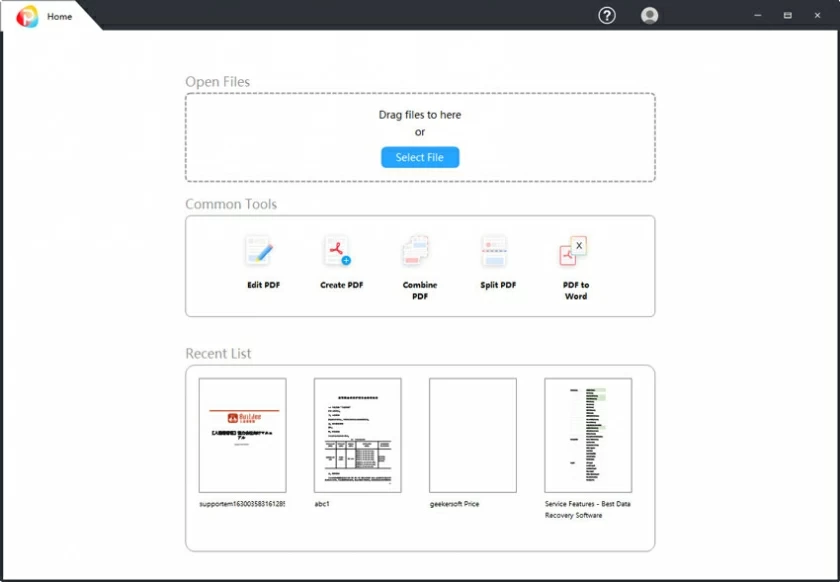
步骤2.使用拆分功能进行拆分。
切换到“页面”选项,下面您将看到一组按钮,允许您发送PDF页面、添加页面、提取PDF页面、替换PDF页面以及“拆分”图标。单击“拆分”按钮进入PDF文档拆分。
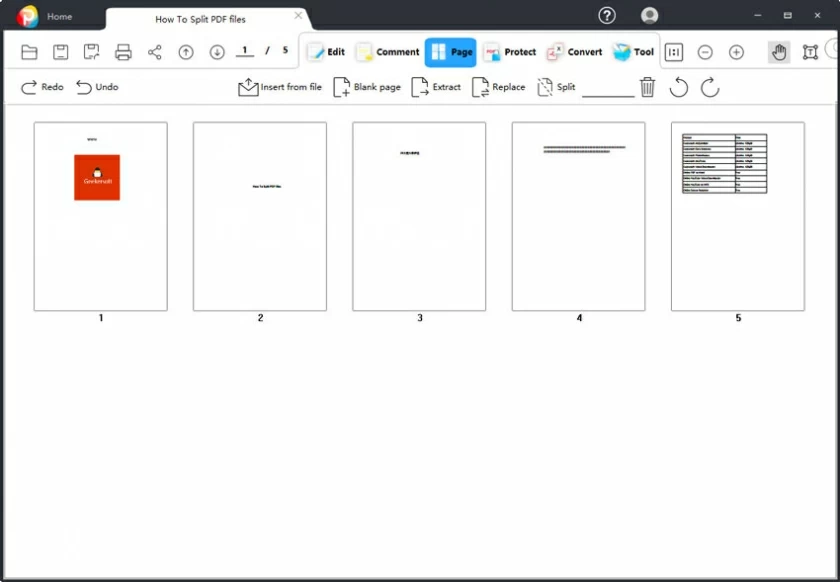
步骤3.设置和拆分PDF页面。
单击“拆分”后将出现一个新的弹出窗口。在此窗口中,您可以选择按页数和文件大小进行拆分。准备好后,单击“确定”完成拆分。之后,系统将自动弹出文件存储位置,以便于查看和使用。
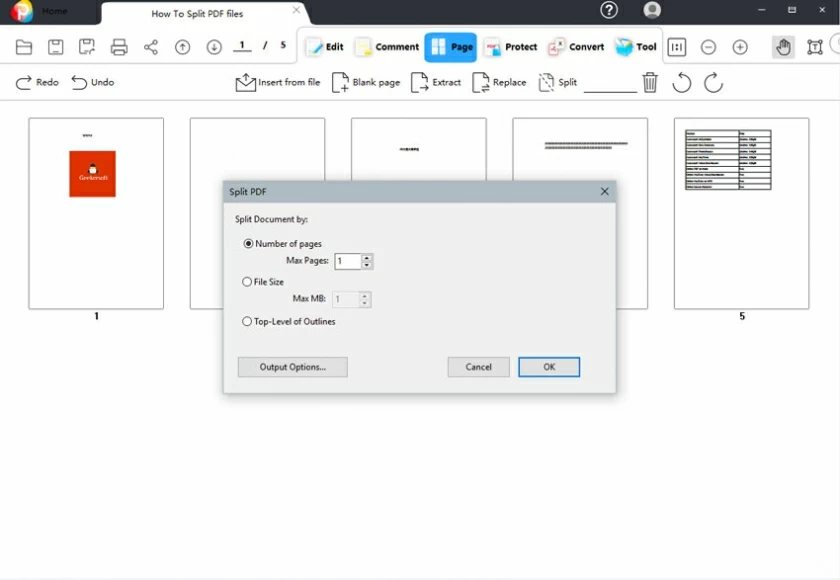
Google Chrome是一款拥有最大用户群的网络浏览器,Chrome浏览器通常用于主要操作系统。虽然它是一个浏览器,但它可以帮助用户创建PDF文件。它还有一个内置的PDF阅读器,可以在不下载其他软件的情况下读取PDF文件。并且它可以用于保存PDF文档的单个页面或仅保存文件的指定范围,可以用于拆分PDF。
1.在Google Chrome中打开需要拆分的PDF文件。
打开文件后,按“Ctrl+P”打开打印选项。从菜单中选择“另存为PDF”。
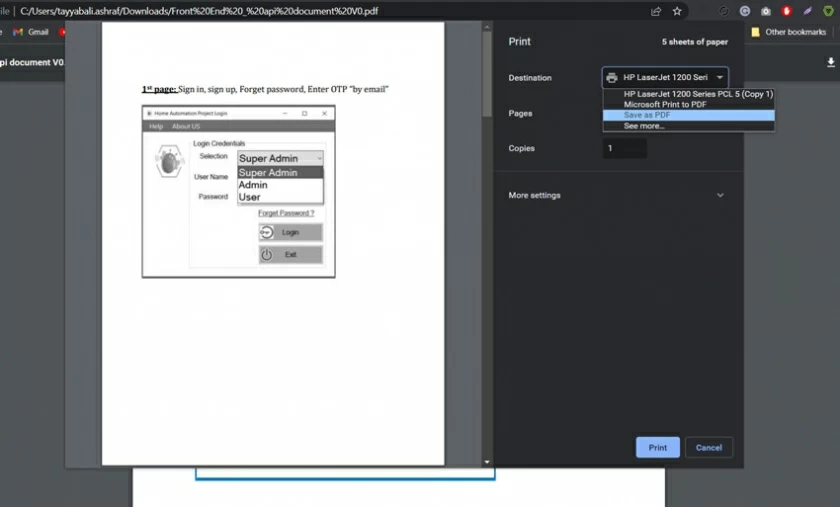
2.在页面下拉菜单中选择并添加自定义页面范围,以完成拆分PDF。
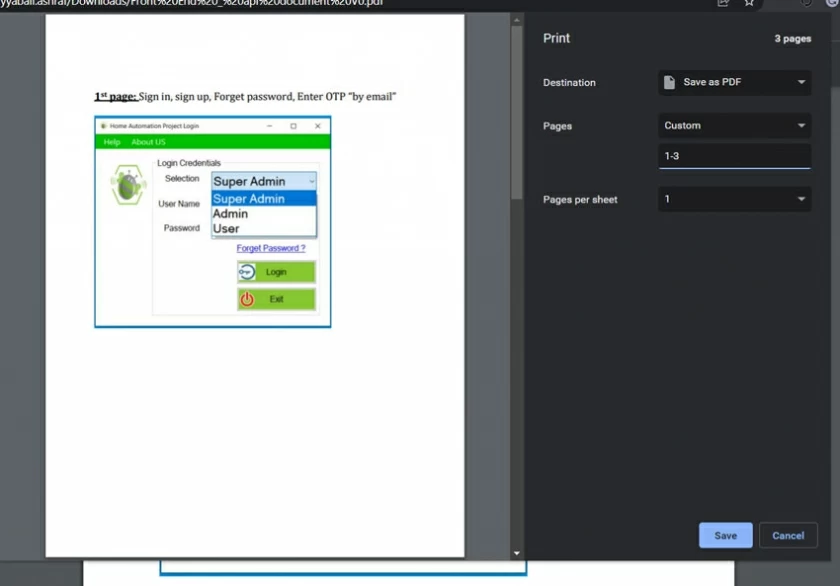
Smallpdf具有在线拆分pdf的功能。Smallpdf的在线PDF拆分对于那些需要拆分PDF文件的人来说是一个很好的在线工具。它易于使用,不需要安装额外的软件或插件,并且不会损失原始文件的质量或大小。
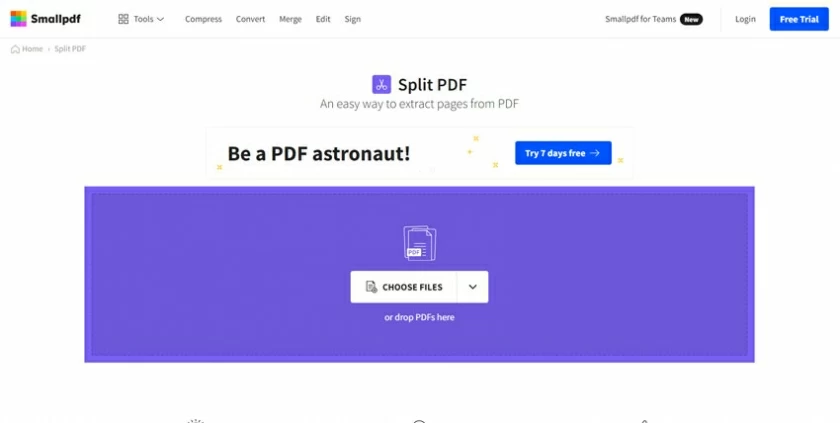
1.在浏览器中打开Smallpdf拆分PDF页面
2.选择要拆分的PDF文件。
3.上传后,有两个选项(“提取页面”和“将1个PDF拆分为多个”)来操作拆分。
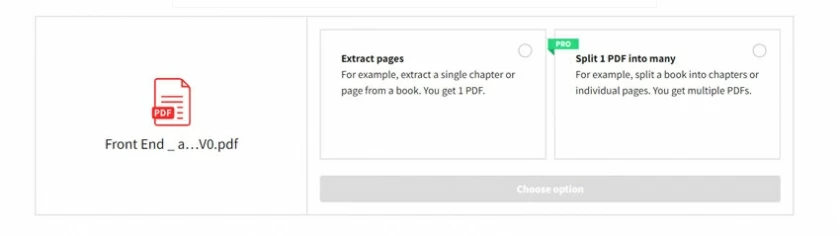
4.“将1个PDF拆分为多个”需要购买会员资格,您可以选择“提取页面”。
5.选择要拆分的页面,然后单击“提取”按钮完成拆分。
6.最后下载拆分文件。
快速、安全、离线拆分PDF工具: